توصيل/التحكم في أجهزة الكمبيوتر عبر الشبكة باستخدام KontrolPack

تحكم بسهولة في أجهزة الكمبيوتر على شبكتك باستخدام KontrolPack. وصّل وأدر أجهزة الكمبيوتر التي تعمل بأنظمة تشغيل مختلفة بكل سهولة.
أصدرت Microsoft مؤخرًا Visual Studio Code على نظام Linux. كان العديد من محبي Microsoft الذين يستخدمون Linux سعداء. ومع ذلك ، لا يقدر الجميع التطبيق ويجدون أن به بعض المشكلات. واحدة من أكبر المشكلات هي أن كود Microsoft ليس مفتوح المصدر.
تقديم VSCodium ، إنه نسخة مجانية مفتوحة المصدر من Microsoft Visual Studio Code. إنه تطبيق مثالي للإعداد إذا كنت تحب مظهر VSCode ، لكنك تتمنى أن يكون مفتوح المصدر.
يتوفر VSCodium IDE للتثبيت على Ubuntu من خلال مستودع برامج مخصص. لإضافة مستودع البرامج المخصص هذا إلى كمبيوتر Ubuntu Linux ، ابدأ بفتح نافذة طرفية. لفتح نافذة طرفية ، اضغط على Ctrl + Alt + T أو Ctrl + Shift + T على لوحة المفاتيح.
أثناء فتح نافذة الجهاز ، اتبع إرشادات التثبيت خطوة بخطوة أدناه.
الخطوة 1: أضف مفتاح GPG إلى مستودع برامج VSCodium إلى Ubuntu باستخدام أمر wget التالي .
wget -qO - https://gitlab.com/paulcarroty/vscodium-deb-rpm-repo/raw/master/pub.gpg | sudo apt-key add -
الخطوة 2: بعد إضافة مفتاح GPG إلى كمبيوتر Ubuntu Linux ، حان الوقت لتشغيل الأمر add-apt-repository لإضافة خادم مستودع البرنامج لـ VSCodium إلى Ubuntu.
sudo add-apt-repository "deb https://gitlab.com/paulcarroty/vscodium-deb-rpm-repo/raw/repos/debs/ vscodium main"
الخطوة 3: بمجرد إضافة مستودع برنامج VSCodium إلى Ubuntu ، حان الوقت لتشغيل أمر التحديث . سيسمح تشغيل التحديث لجهاز الكمبيوتر الخاص بك بإضافة مستودع برنامج VSCodium.
sudo apt التحديث
الخطوة 4: باتباع أمر التحديث ، ستتمكن من تثبيت أحدث إصدار من تطبيق VSCodium.
sudo apt install codium
على دبيان ، يمكن تثبيت تطبيق VSCodium بنفس طريقة تثبيت Ubuntu ؛ عبر مستودع برامج تابع لجهة خارجية. لبدء التثبيت ، افتح نافذة طرفية بالضغط على Ctrl + Alt + T أو Ctrl + Shift + T على لوحة المفاتيح. بعد ذلك ، اتبع الإرشادات خطوة بخطوة أدناه لإعداد VSCodium على دبيان.
الخطوة 1: أضف مفتاح GPG إلى كمبيوتر دبيان الخاص بك حتى يتفاعل مستودع البرامج مع مدير الحزم. هذه الخطوة حاسمة! لا تخطيه!
wget -qO - https://gitlab.com/paulcarroty/vscodium-deb-rpm-repo/raw/master/pub.gpg | sudo apt-key add -
الخطوة 2: بعد إضافة مفتاح GPG إلى كمبيوتر Debian Linux ، حان الوقت لإضافة مستودع برنامج VSCodium. باستخدام الأمر echo أدناه ، أضف الريبو.
صدى "deb https://gitlab.com/paulcarroty/vscodium-deb-rpm-repo/raw/repos/debs/ vscodium main" | sudo tee --append /etc/apt/sources.list.d/vscodium.list
الخطوة 3: بعد إضافة مستودع برنامج VSCodium إلى كمبيوتر دبيان ، ستحتاج إلى تشغيل أمر التحديث . سيؤدي تشغيل أمر التحديث إلى تحديث جميع مصادر البرامج الخاصة بك ، بما في ذلك مستودع برنامج VSCodium المضاف حديثًا.
sudo apt-get update
الخطوة 4: عندما تكون مصادر برامج كمبيوتر Debian Linux محدثة ، فقد حان الوقت لتثبيت تطبيق VScodium. باستخدام الأمر Apt-get أدناه ، اجعل التطبيق يعمل.
sudo apt-get install codium
تطبيق VScodium متاح لجميع مستخدمي Arch Linux ، ولكن فقط من خلال مستودع مستخدم Arch Linux . لبدء التثبيت ، افتح نافذة طرفية. بعد ذلك ، مع فتح نافذة المحطة ، اتبع الإرشادات خطوة بخطوة الموضحة أدناه.
الخطوة 1: باستخدام الأمر Pacman ، قم بتثبيت كل من حزم "Base-devel" و "Git". ستجعل هذه الحزم من الممكن التفاعل مع الحزم المستضافة في AUR ، لذلك لا تتخط هذه الخطوة!
sudo pacman -S git base-devel
الخطوة 2: بعد تثبيت حزمتي "Git" و "Base-devel" على كمبيوتر Linux الخاص بك ، استخدم الأمر git clone لتنزيل أحدث إصدار من أداة Trizen AUR helper. سوف يقوم Trizen بأتمتة تثبيت VSCodium على كمبيوتر Arch Linux الخاص بك. بدونها ، يكون التثبيت مملاً ويستغرق وقتًا طويلاً.
استنساخ بوابة https://aur.archlinux.org/trizen.git
الخطوة 3: قم بتثبيت Trizen باستخدام الأمر makepkg .
قرص مضغوط ثلاثي
makepkg- سري
الخطوة 4: مع إعداد تطبيق Trizen على كمبيوتر Arch Linux الخاص بك ، استخدم الأمر trizen -S للحصول على أحدث إصدار من تطبيق VSCodium على نظامك.
trizen -S viscodium-bin
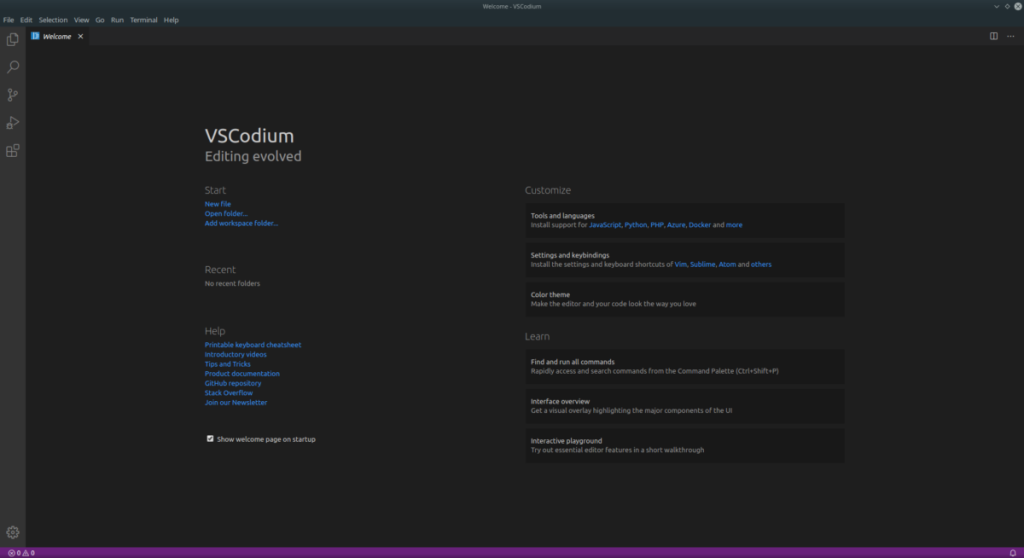
المطورين وراء VSCodium يدعمون رسميًا Fedora Linux ، لذا فإن التثبيت بسيط للغاية. لبدء العملية ، افتح نافذة طرفية. بعد ذلك ، من هناك ، اتبع الإرشادات خطوة بخطوة الموضحة أدناه.
الخطوة 1: يجب عليك أولاً إضافة مفتاح GPG لـ VScodium إلى جهاز الكمبيوتر الخاص بك في Fedora Linux. استخدم الأمر rpm –import أدناه لإضافته.
sudo rpm - استيراد https://gitlab.com/paulcarroty/vscodium-deb-rpm-repo/raw/master/pub.gpg
الخطوة 2: تثبيت VSCodium على Fedora Linux يعني تمكين مستودع برامج تابع لجهة خارجية. للقيام بذلك ، استخدم الأمر printf التالي أدناه.
printf "[gitlab.com_paulcarroty_vscodium_repo] \ nname = gitlab.com_paulcarroty_vscodium_repo \ nbaseurl = https: //gitlab.com/paulcarroty/vscodium-deb-rpm-repo/raw/repos/rpms/ \ nenabled = 1 \ ppg = 1 \ ngpgkey = https: //gitlab.com/paulcarroty/vscodium-deb-rpm-repo/raw/master/pub.gpg "| sudo tee -a /etc/yum.repos.d/vscodium.repo
الخطوة 3: بعد إضافة مستودع برنامج VSCodium ، ليست هناك حاجة لتحديث أي شيء مثل Ubuntu أو Debian. بدلاً من ذلك ، ما عليك سوى تثبيت أحدث إصدار من تطبيق VSCodium باستخدام أمر تثبيت dnf أدناه.
sudo dnf تثبيت coduim
يحظى VSCodium بدعم رسمي لـ OpenSUSE Linux. تثبيته مماثل لـ Fedora Linux ، حيث يعتمد كلاهما على RPM. لجعل التطبيق يعمل على كمبيوتر OpenSUSE الخاص بك ، اتبع الإرشادات خطوة بخطوة أدناه.
الخطوة 1: استخدام الأمر rpm –import لإضافة مفتاح VSCodium GPG إلى كمبيوتر OpenSUSE Linux.
sudo rpm - استيراد https://gitlab.com/paulcarroty/vscodium-deb-rpm-repo/raw/master/pub.gpg
الخطوة 2: مع إضافة مفتاح GPG إلى كمبيوتر OpenSUSE Linux ، حان الوقت لإضافة مستودع البرنامج. باستخدام الأمر printf التالي ، أضف مستودع VSCodium إلى نظام OpenSUSE Linux الخاص بك.
printf "[gitlab.com_paulcarroty_vscodium_repo] \ nname = gitlab.com_paulcarroty_vscodium_repo \ nbaseurl = https: //gitlab.com/paulcarroty/vscodium-deb-rpm-repo/raw/repos/rpms/ \ nenabled = 1 \ ppg = 1 \ ngpgkey = https: //gitlab.com/paulcarroty/vscodium-deb-rpm-repo/raw/master/pub.gpg "| sudo tee -a /etc/zypp/repos.d/vscodium.repo
الخطوة 3: بعد إضافة مستودع برنامج VSCodium ، فإن آخر ما يجب فعله هو تثبيت التطبيق على نظامك. باستخدام Zypper الأوامر، الحصول على VSCodium العمل.
sudo zypper تثبيت codium
أداة VSCodium متاحة لجميع مستخدمي Flatpak على نظام Linux ، وهذا ممتاز. لماذا ا؟ يتوافق كل نظام تشغيل Linux تقريبًا مع Flatpak. لبدء تثبيت VScodium عبر Flatpak ، اتبع الدليل لمعرفة كيفية تمكين Flatpak على نظامك. ثم أدخل الأوامر أدناه للحصول على VScodium.
إضافة flatpak عن بُعد - إذا لم تكن موجودة - https://flathub.org/repo/flathub.flatpakrepo
تثبيت flatpak flathub com.vscodium.codium
تحكم بسهولة في أجهزة الكمبيوتر على شبكتك باستخدام KontrolPack. وصّل وأدر أجهزة الكمبيوتر التي تعمل بأنظمة تشغيل مختلفة بكل سهولة.
هل ترغب في تنفيذ بعض المهام المتكررة تلقائيًا؟ بدلًا من الضغط على زر يدويًا عدة مرات، أليس من الأفضل لو كان هناك تطبيق؟
iDownloade أداة متعددة المنصات تتيح للمستخدم تنزيل محتوى خالٍ من إدارة الحقوق الرقمية (DRM) من خدمة iPlayer التابعة لهيئة الإذاعة البريطانية (BBC). ويمكنها تنزيل كلا الفيديوين بصيغة .mov.
لقد قمنا بتغطية ميزات Outlook 2010 بمزيد من التفاصيل، ولكن نظرًا لأنه لن يتم إصداره قبل يونيو 2010، فقد حان الوقت لإلقاء نظرة على Thunderbird 3. هناك
يحتاج الجميع إلى استراحة بين الحين والآخر، فإذا كنت تبحث عن لعبة شيقة، جرّب Flight Gear. إنها لعبة مجانية مفتوحة المصدر ومتعددة المنصات.
MP3 Diags هي الأداة الأمثل لإصلاح مشاكل ملفاتك الصوتية. يمكنها وسم ملفات MP3 بشكل صحيح، وإضافة أغلفة الألبومات المفقودة، وإصلاح خلل VBR.
تمامًا مثل جوجل ويف، أحدثت خدمة جوجل فويس ضجة كبيرة حول العالم. تهدف جوجل إلى تغيير طريقة تواصلنا، وبما أنها أصبحت
هناك العديد من الأدوات التي تتيح لمستخدمي فليكر تنزيل صورهم بجودة عالية، ولكن هل هناك طريقة لتنزيل مفضلات فليكر؟ لقد وصلنا مؤخرًا
ما هو أخذ العينات؟ وفقًا لويكيبيديا، "هو عملية أخذ جزء، أو عينة، من تسجيل صوتي واحد وإعادة استخدامه كأداة أو
مواقع جوجل هي خدمة من جوجل تتيح للمستخدم استضافة موقع ويب على خادم جوجل. ولكن هناك مشكلة واحدة، وهي عدم وجود خيار مدمج للنسخ الاحتياطي.



![قم بتنزيل FlightGear Flight Simulator مجانًا [استمتع] قم بتنزيل FlightGear Flight Simulator مجانًا [استمتع]](https://tips.webtech360.com/resources8/r252/image-7634-0829093738400.jpg)




